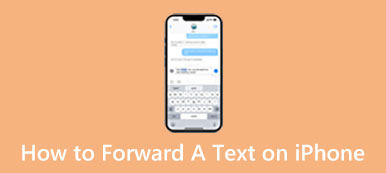Als je de achtergrond van je iPhone wat wilt opfleuren, waarom gebruik je dan geen GIF? In tegenstelling tot stilstaande beelden, een GIF instellen als achtergrond op de iPhone zijn geanimeerd en kunnen plezier en persoonlijkheid toevoegen aan het scherm. In tegenstelling tot Android-apparaten ondersteunen iPhones echter geen GIF's als achtergronden, dus u moet misschien leren hoe u dat moet doen. Dit artikel laat u zien hoe u verschillende methoden kunt gebruiken om een GIF als achtergrond op uw iPhone in te stellen, zodat u kunt genieten van uw favoriete animaties wanneer u uw apparaat ontgrendelt.
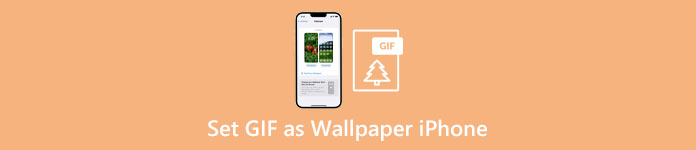
- Deel 1: 2 manieren om geanimeerde GIF in te stellen als achtergrond op iPhone
- Bonustips: GIF overbrengen naar iPhone zonder kwaliteitsverlies
- Deel 2: Veelgestelde vragen over het instellen van GIF als achtergrond op iPhone
Deel 1: 2 manieren om geanimeerde GIF in te stellen als achtergrond op iPhone
Kun je een GIF rechtstreeks als achtergrond op de iPhone instellen? Het antwoord is nee. Maar er zijn twee methoden om u te helpen bij het instellen van de animatie-GIF-achtergrond op uw iPhone.
1. Converteer naar Live Photo voordat u GIF's instelt als achtergrond op de iPhone
Als je animatieachtergrond wilt, moet je GIF naar Live Photo converteren en instellen als achtergrond op je iPhone. U kunt GIF Convert van PicCollage gebruiken om eerst GIF's te converteren. Vervolgens kun je die GIF instellen als achtergrond op de iPhone.
Stap 1Open de app en kies de GIF die je wilt converteren. Je kunt de GIF ook bewerken door bij te snijden, de snelheid aan te passen, tekst toe te voegen en meer.
Stap 2Als u tevreden bent met uw bewerkingen, tikt u op Bespaar en Live foto als uitvoerformaat. Kies vervolgens het Live Photo-formaat.
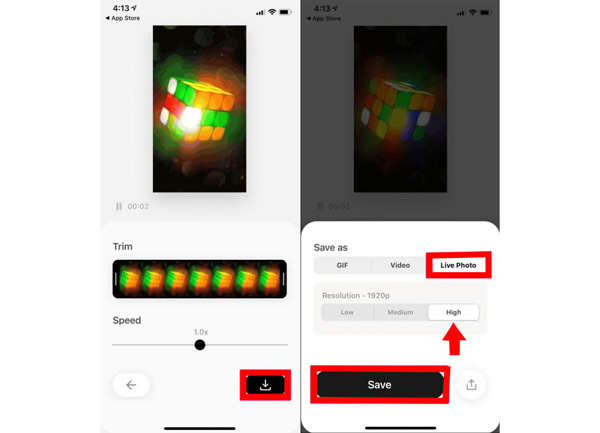
Stap 3Ga naar de app Instellingen en tik op Behang. En dan kun je de Live Photo kiezen die je converteert van GIF door te tikken Kies een nieuwe achtergrond.
Stap 4Pas de Live Photo naar wens aan door hem te slepen om hem te positioneren en tik vervolgens op Instellen om hem in te stellen als achtergrond voor je vergrendelscherm of startscherm.
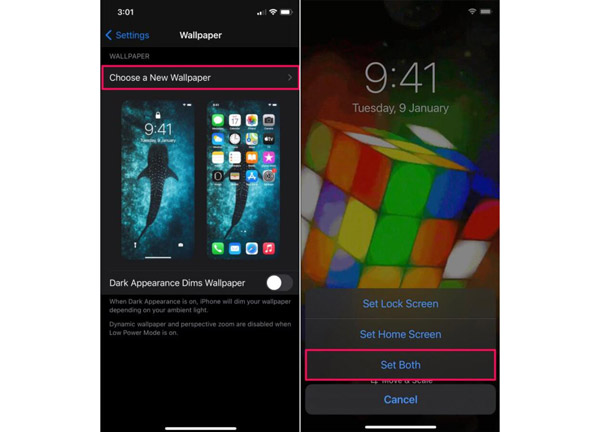
2. Sla GIF op als Live Photo om in te stellen als achtergrond op iPhone
Je hoort misschien de naam GIPHY. Dit is een van de grootste websites die GIF's aanbiedt. Bovendien biedt het iOS-gebruikers de mogelijkheid om GIF's als Live-foto's op te slaan in hun filmrol. Je kunt dus eenvoudig GIF's als achtergrond op je iPhone instellen door afbeeldingen op GIPHY op te slaan.
Stap 1Wanneer je naar de GIPHY gaat en de GIF vindt die je leuk vindt. U kunt tikken Meer met het pictogram met de drie stippen.
Stap 2Er zijn twee opties waarmee u de GIF kunt opslaan. Stel dat u de GIF als achtergrond op uw iPhone wilt instellen. Het zou het beste zijn als je tikte Converteren naar Live Photo.
Stap 3Nadat je de GIF als Live Photo op je iPhone hebt opgeslagen, kun je naar de Foto-app gaan om de foto te bekijken en deze als achtergrond in te stellen.
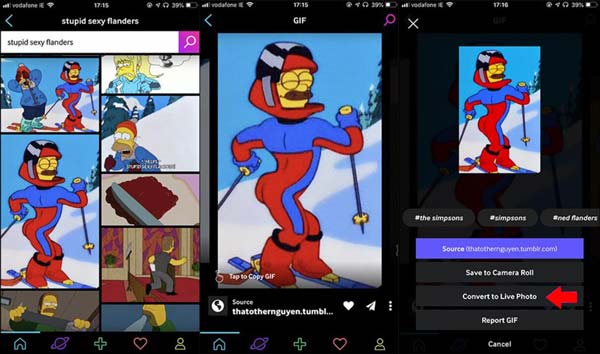
Bonustips: GIF overbrengen naar iPhone zonder kwaliteitsverlies

Het is bekend dat GIF's een lage kwaliteit hebben als animatieafbeeldingen. Dus als u GIF's naar uw iPhone wilt overbrengen en de GIF als achtergrond op uw iPhone wilt instellen, kunt u dit gebruiken Apeaksoft iPhone-overdracht. Deze software kan u helpen GIF's vanaf uw pc naar uw iPhone over te zetten zonder kwaliteitsverlies. Je kunt de GIF instellen als achtergrond op de iPhone met originele kwaliteit met behulp van deze software om GIF's over te zetten. En je kunt er zelfs Live Photos rechtstreeks mee synchroniseren.

4,000,000 + downloads
Breng GIF's over van pc naar iPhone om achtergrond in te stellen zonder kwaliteitsverlies.
Converteer HEIC-afbeeldingen naar andere afbeeldingsindelingen als iPhone-achtergrond.
Maak een back-up van uw GIF's en andere mediabestanden op de computer.
Beheer uw GIF's en Live Photos eenvoudig op de computer.
Deel 2: Veelgestelde vragen over het instellen van GIF als achtergrond op iPhone
Vraag 1. Wat zijn de grootte- en formaatvereisten voor een GIF die als achtergrond moet worden ingesteld?
De maximale bestandsgrootte voor een GIF die als achtergrond kan worden ingesteld, is 15 MB. De aanbevolen afmetingen zijn 1080 x 1920 pixels.
Vraag 2. Zal ik een GIF als achtergrond instellen om mijn iPhone-batterij sneller leeg te maken?
Ja. Het gebruik van een GIF als achtergrond kan de batterij van je iPhone sneller leegmaken dan een stilstaand beeld. Echter, de omvang van iPhone-batterij loopt leeg kan afhangen van de lengte en complexiteit van de animatie.
Vraag 3. Kan ik de GIF als achtergrond instellen op een ouder iPhone-model?
Nee. Omdat je eerst GIF's naar Live Photos moet converteren, en Live Photos werden voor het eerst geïntroduceerd in de iPhone 6s en latere modellen. Oudere modellen hebben dus mogelijk een andere functie. Sommige oudere modellen ondersteunen Live Photos echter nog steeds. Controleer de specificaties van je apparaat om te zien of het Live Photos ondersteunt.
Conclusie
Concluderend een GIF instellen als achtergrond op een iPhone is een geweldige manier om uw apparaat aan te passen en uw persoonlijkheid uit te drukken. Maar je moet het eerst naar Live Photo converteren, en je moet het ook doen wanneer je stel een video in als achtergrond op je iPhone. Het proces is relatief eenvoudig, of u nu een app van derden gebruikt of de GIF opslaat als Live Photo. En de beste manier om GIF's van een ander apparaat naar de iPhone over te zetten, is door Apeaksoft iPhone Transfer te gebruiken. Dit is de beste manier om afbeeldingen over te zetten terwijl ze kwaliteit bevatten en vervolgens de GIF als achtergrond op je iPhone in te stellen.